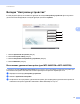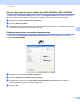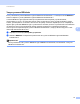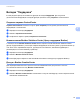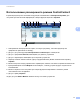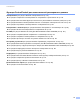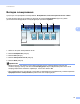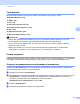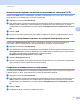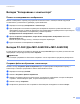Software User's Guide
Table Of Contents
- РУКОВОДСТВО ПО ИСПОЛЬЗОВАНИЮ ПРОГРАММНОГО ОБЕСПЕЧЕНИЯ
- Содержание
- Раздел I: Клавиши управления устройством
- Раздел II: Windows®
- 2 Печать
- Использование драйвера принтера Brother
- Печать документа
- Двусторонняя печать
- Одновременное сканирование, печать и отправка/прием факса
- Настройки драйвера принтера
- Доступ к параметрам драйвера принтера
- Функции драйвера принтера Windows®
- Вкладка “Основные”
- Вкладка “Дополнительные”
- Вкладка “Стандартные”
- Поддержка
- Функции драйвера принтера BR-Script 3(эмуляция языка PostScript® 3™)
- Status Monitor
- 3 Сканирование
- Сканирование документа при помощи драйвера TWAIN
- Сканирование документа с помощью драйвера WIA (для Windows® XP/Windows Vista®/Windows® 7)
- Сканирование документа с помощью драйвера WIA (для приложений “Фотоальбом Windows” и “Факсы и сканирование Windows”)
- Использование программы ScanSoft™ PaperPort™ 12SE с функцией оптического распознавания текста компании NUANCE™
- Просмотр элементов
- Упорядочение элементов по папкам
- Быстрая связь с другими приложениями
- Преобразование изображения текста в редактируемый текст с помощью ScanSoft™ PaperPort™ 12SE с OCR
- Импорт элементов из других приложений
- Экспорт элементов из других форматов
- Удаление программы ScanSoft™ PaperPort™ 12SE с функцией оптического распознавания текста
- 4 ControlCenter4
- Обзор
- Использование ControlCenter4 в стандартном режиме
- Вкладка сканирования
- Вкладка PC-FAX (Для MFC-9460CDN и MFC-9465CDN)
- Вкладка “Настройки устройства”
- Вкладка “Поддержка”
- Использование расширенного режима ControlCenter4
- Вкладка сканирования
- Вкладка “Копирование с компьютера”
- Вкладка PC-FAX (Для MFC-9460CDN и MFC-9465CDN)
- Вкладка “Параметры устройства”
- Вкладка “Поддержка”
- Вкладка “Задать”
- 5 Удаленная настройка (Для MFC-9460CDN и MFC-9465CDN)
- 6 Программное обеспечение Brother PC-FAX (Для MFC-9460CDN и MFC-9465CDN)
- 7 Настройки брандмауэра (для работы в сети)
- 2 Печать
- Раздел III: Apple Macintosh
- 8 Печать и оправка/прием факсов
- 9 Сканирование
- 10 ControlCenter2
- 11 Удаленная настройка
- Раздел IV: Использование клавиши “Сканирование”
- 12 Сканирование (для подключения через кабель USB)
- 13 Сканирование по сети
- Перед сканированием по сети
- Использование клавиши сканирования в сети
- Сканирование в электронную почту
- Сканирование в электронную почту (на сервер электронной почты) (для MFC-9460CDN и MFC-9465CDN)
- Сканирование в изображение
- Сканирование в программу распознавания текста (OCR)
- Сканирование в файл
- Сканирование на FTP
- Сканирование в сетевую папку
- Определение нового значения по умолчанию для размера файла (для сканирования на FTP и в сетевую папку)
- Указатель
- brother RUS
ControlCenter4
81
4
Использование функции оптического распознавания символов (OCR) 4
Нажав кнопку OCR, можно отсканировать документ и преобразовать его в текст. Этот текст можно
редактировать при помощи любого текстового редактора.
a Перейдите на вкладку Сканирование.
b При необходимости изменения параметров сканирования щелкните правой кнопкой мыши кнопку
OCR и измените параметры. При необходимости предварительного просмотра и настройки
отсканированного изображения установите флажок Предварительное сканирование. Нажмите
ОК.
c Нажмите OCR.
d Откроется текстовый редактор по умолчанию и отобразятся данные преобразованного текста.
Вставка отсканированных данных в сообщение электронной почты 4
Нажав кнопку Электронная почта, можно отсканировать документ в почтовую программу по
умолчанию, чтобы отсканированное задание можно было отправить в виде вложения.
a Перейдите на вкладку Сканирование.
b При необходимости изменения параметров сканирования щелкните правой кнопкой мыши кнопку
Электронная почта и измените параметры. При необходимости предварительного просмотра и
настройки отсканированного изображения установите флажок
Предварительное сканирование. Нажмите ОК.
c Нажмите Электронная почта.
d Откроется программа для отправки сообщений электронной почты по умолчанию и изображение
будет вложено в новое сообщение электронной почты.
Сохранение отсканированного изображения 4
С помощью кнопки Файл можно отсканировать изображение в папку на жестком диске и сохранить его
в файле одного из типов, представленных в списке вкладываемых файлов.
a Перейдите на вкладку Сканирование.
b При необходимости изменения параметров сканирования щелкните правой кнопкой мыши кнопку
Файл и измените параметры. При необходимости предварительного просмотра и настройки
отсканированного изображения установите флажок Предварительное сканирование. Нажмите
ОК.
c Нажмите Файл.
d Изображение будет сохранено в выбранной папке.